Montare video per YouTube
– ecco come fare!
Per modificare i video per YouTube, procedi come segue:
- Apri il programma di editing video MAGIX Video Deluxe e importa i file video.
- Elimina i passaggi superflui. A tal fine, posiziona il marker di riproduzione nei punti in cui desideri tagliare e fai clic sul pulsante Taglia. Elimina i passaggi indesiderati e chiudi gli spazi vuoti risultanti spostando in avanti il materiale video che si trova dietro.
- Se necessario, aggiungi sottotitoli, dissolvenze o correzioni del colore e del suono dal Media Pool. Trascina i modelli direttamente sui tuoi video.
- Seleziona "Concludi video" > "Carica su Internet" > "YouTube", accedi al tuo account Google e carica il video.
Elabora i video per YouTube con MAGIX Video deluxe, il programma di editing video che ti offre le massime prestazioni:
- Funzioni di taglio semplici e veloci
- Modelli intuitivi per intro, outro, sottotitoli, dissolvenze, titoli di testa e molto altro ancora
- Ottimizzazione professionale dell'immagine e del suono
- Caricamento su YouTube in un clic
- Tutti i principali formati di YouTube
Programma per creare video su YouTube
Avvia downloadCome fanno gli YouTuber a montare i loro video?
Su YouTube si trovano video di tutti i tipi: da quelli traballanti realizzati con i cellulari ad ambiziose opere d'arte. Ma molti di coloro che gestiscono un proprio canale YouTube non caricano video direttamente dal cellulare o dalla fotocamera. Prima trasferiscono i video sul PC di casa per modificarli con il programma di editing video Video deluxe con funzioni di montaggio, ottimizzazioni audio e video, funzioni per modificare titoli, aggiungere dissolvenze o effetti.
Sebbene YouTube offra un editor video gratuito con il quale è possibile eseguire semplici tagli, si consiglia di utilizzare il programma di editing video Video deluxe prima di caricarlo, in modo da poter offrire video di qualità superiore. Questo perché migliori sono i video, più iscritti si otterranno al proprio canale YouTube.
Gli YouTuber modificano i loro video tagliando le parti superflue dalle registrazioni video. Spesso, ad esempio, una parte deve essere tagliata all'inizio, prima che inizi la registrazione vera e propria. Coloro che danno valore al proprio branding aggiungono nei titoli di testa e di coda un'introduzione o un'outro già realizzati in pre-produzione per aumentare il valore di riconoscimento dei loro video su YouTube. Vengono utilizzati anche i sottotitoli, soprattutto con i video di YouTube più lunghi, per dividerli in sezioni facilmente comprensibili o per commentare ciò che sta accadendo. Inoltre, la qualità dell'immagine e del suono deve essere ottimizzata, ad esempio filtrando i rumori di disturbo nella traccia audio, aumentando l'intelligibilità del parlato, la qualità del suono oppure vengono migliorati i colori e i contrasti della traccia video.
Alla fine, si esegue la conversione in un formato adeguato che YouTube sia in grado di elaborare ottimamente. È importante sapere che ogni video viene sottoposto a un processo di conversione automatica su YouTube prima di essere pubblicato. Questa conversione può compromettere la qualità dell'immagine e del suono. Per evitare questo problema, è meglio convertire i video da soli prima di caricarli. Con Video deluxe è possibile eseguire facilmente queste conversioni di formato in modo automatico.
Montare video per YouTube
in MAGIX Video deluxe
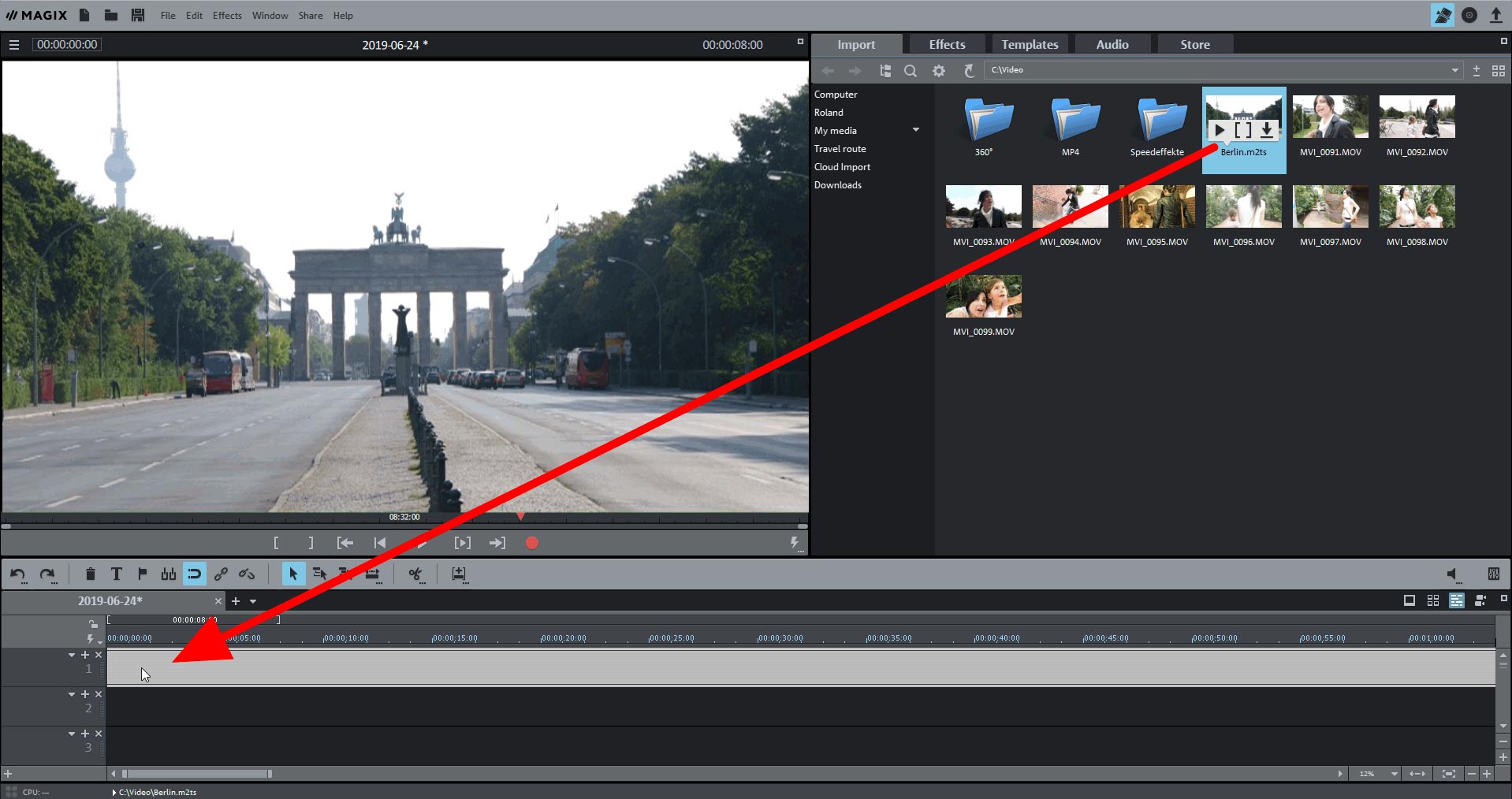
Passo 1: importare i video per YouTube
- Apri MAGIX Video deluxe e importa il video nel programma. A tal fine, vai nella directory contenente il file video tramite il Media Pool a destra e trascina il file nel programma tenendo premuto il pulsante del mouse (trascina e rilascia - drag & drop).
- Se vuoi raggruppare più video in un unico video di YouTube ordina tutti i video uno dopo l'altro nella traccia superiore.

Passo 2: tagliare i video di YouTube
- Riproduci il materiale video e cerca i punti che vuoi tagliare.
- Posiziona il marker di riproduzione in un punto in cui desideri tagliare il video.
- Fai clic sul pulsante di taglio. In questo modo si taglia il video in due parti.
- Fai clic sulla parte che desideri eliminare e premi il tasto Canc sulla tastiera del computer.
- Sposta in avanti i passaggi posteriori in modo che non vi siano spazi vuoti sulla traccia.

Passo 3: migliorare il video di YouTube con sottotitoli, dissolvenze o correzioni di colore e audio
Questo passaggio naturalmente è facoltativo, ma puoi anche caricare il video ultimato e montato direttamente su YouTube.
- Per i sottotitoli, apri i "Modelli" in alto a destra del Media Pool e seleziona un modello di titolo. Per ogni modello è disponibile un'anteprima. Trascina il modello sulla traccia 2 nella posizione in cui il titolo deve apparire e inserisci il titolo.
- Per le dissolvenze, passa alla categoria "Transizioni" nel Media Pool. Anche in questo caso, puoi provare ogni modello e, se ti piace, trascinalo direttamente su un passaggio tra due video.
- Per le correzioni di video o audio, apri la scheda "Effetti". Fai clic sul video nella traccia che desideri modificare e seleziona l'effetto. Nell'effetto "Luminosità e contrasto" si trova l'esposizione automatica a 1 clic, che nella maggior parte dei casi migliora visibilmente la qualità dell'immagine. Per l'audio si consiglia la funzione "Audio Cleaning" per filtrare i rumori di fondo o per aumentare l'intelligibilità del parlato con l'aiuto dell'equalizzatore e del compressore.

Passo 4: caricare su YouTube
- Per raggruppare tutto il materiale della Timeline in un unico file video e caricarlo su YouTube, apri la finestra di dialogo "Concludi video" in alto a destra e fai clic su "Carica su Internet". Seleziona "YouTube" come community, inserisci i dati di accesso al tuo account Google e carica il video. Tutti i file video, i sottotitoli o le dissolvenze presenti nella Timeline vengono automaticamente convertiti in un file video nel formato appropriato.
- In alternativa, seleziona l'opzione "Esporta filmato" nel menu "File". Qui è possibile vedere quali formati sono disponibili per il file video. Per i video di YouTube è ideale il formato MP4 con il codec video H.264 e il codec audio AAC. È possibile impostare i codec in modo più preciso nella finestra di esportazione.
MAGIX Video deluxe Premium: unico come i tuoi video.
- Montaggio Proxy fluido fino a 4K
- Fino a 1500 effetti e musica
- Assistenti automatici
- Pacchetto effetti premium e plug-in per effetti
- I tuoi video su DVD, AVCHD e Blu-ray
- Caricamento diretto dei video su YouTube e Vimeo
Programma per creare video su YouTube
Avvia download



